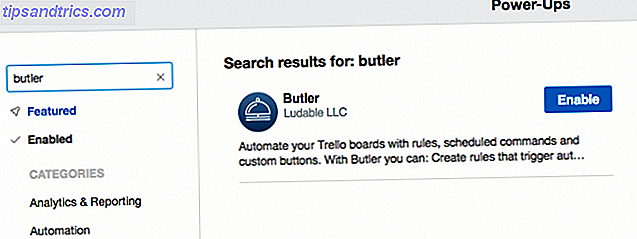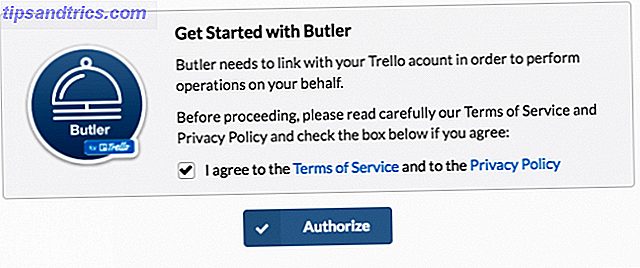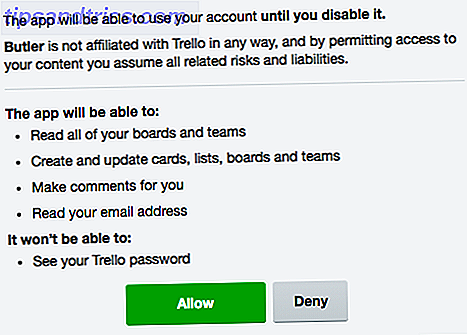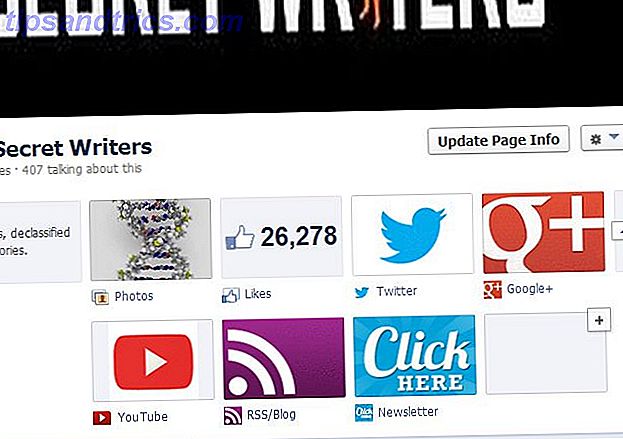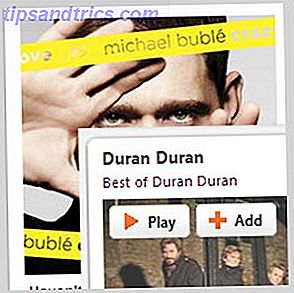Utilisation de service tiers Butler, vous pouvez créer des boutons personnalisés qui automatisent les actions répétitives que vous prenez dans Trello. Ces actions peuvent être associées à des cartes ou à des cartes, et les boutons personnalisés vous aideront à rationaliser votre flux de travail à de nouveaux niveaux.
Butler peut également vous recommander des boutons en fonction des actions que vous effectuez le plus souvent dans Trello.
Comment faire pour installer la majordome de majordome dans Trello
Si vous n'avez jamais utilisé d'applications tierces ou de "Power-Ups" dans Trello, voici comment les activer:
- Pour activer Butler, ouvrez Trello et allez au tableau que vous utiliserez. Dans le menu sur la droite, cliquez sur Power-Ups .

- Dans le champ de recherche, recherchez Butler et cliquez sur Activer .
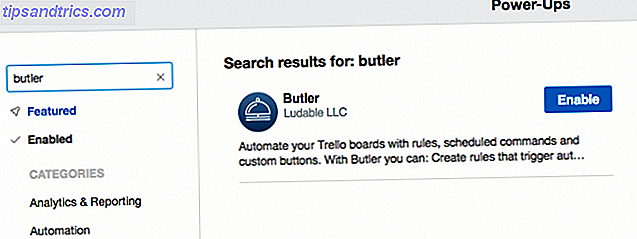
- Une fois activé, cliquez sur le bouton Paramètres (engrenage) et cliquez sur Modifier les paramètres de démarrage.

- Cochez la case Conditions d'utilisation et politique de confidentialité et cliquez sur Autoriser .
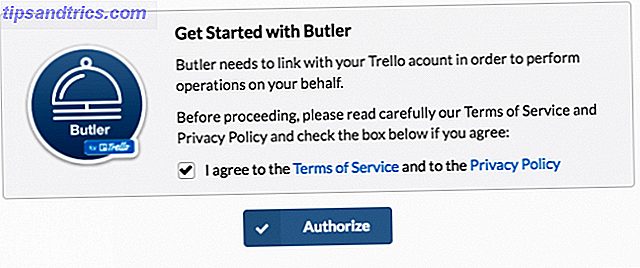
- Dans la fenêtre qui apparaît, vous pouvez voir exactement comment Butler interagit avec votre compte. Cliquez sur le bouton vert Autoriser .
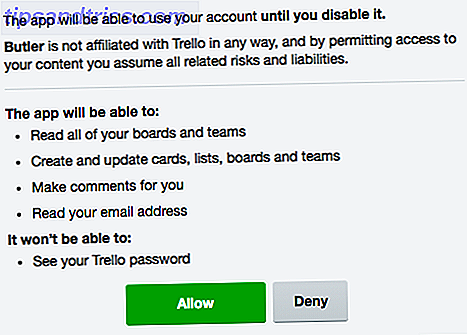
Maintenant, votre compte Butler est connecté à Trello sur ce forum et vous êtes prêt à commencer à ajouter des boutons personnalisés. Vous allez devoir répéter ces étapes pour chaque planche où vous voulez utiliser Butler.
Comment créer des boutons personnalisés dans Trello
- Cliquez sur le bouton Butler qui devrait maintenant être visible sur votre tableau.
- Vous pouvez créer des boutons de carte qui vous permettent d'effectuer rapidement des actions liées à la carte en cliquant sur un bouton ou sur les boutons de la carte. L'interface et le processus sont les mêmes pour les deux.
- Choisissez votre onglet et cliquez sur Créer un nouveau bouton . La première chose que vous pouvez faire est de sélectionner le nom du bouton, l'icône et les actions.
- Si vous créez un bouton pour une carte, vous pouvez ajouter des boutons pour déplacer ou archiver facilement des cartes, ajouter ou supprimer des étiquettes, des autocollants, des dates d'échéance, marquer comme complet, ajouter ou supprimer des membres, renommer la carte, ajouter des commentaires et définissez la description de la carte.
- Si vous créez un bouton pour une carte, vous pouvez ajouter des boutons pour créer facilement une nouvelle carte, créer ou archiver des listes, déplacer et archiver des cartes et trier ou mélanger les cartes.
Vous pouvez voir le processus de création d'un bouton dans la vidéo ci-dessous:
Butler vous donne un contrôle complet sur la création de boutons. Vous pouvez créer un bouton aussi spécifique que l'ajout d'une étiquette verte à une carte ou le déplacement de toutes les cartes avec une étiquette verte vers une liste spécifique.
Les comptes gratuits sont limités à un bouton de carte, un bouton de carte et 25 clics de bouton par semaine. Vous pouvez passer à 10 $ par mois pour un maximum de 250 commandes par semaine et des boutons illimités. Une mise à niveau de 20 $ par mois vous permet d'obtenir jusqu'à 1 000 commandes par semaine.